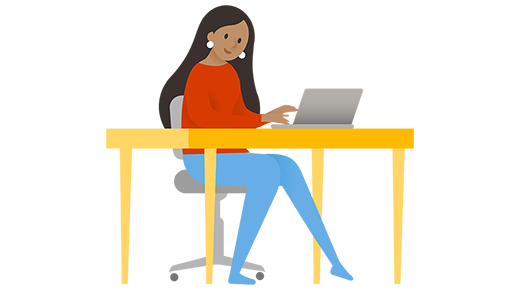Nejčastější dotazy k počítačům s Windows ARM
Platí pro
Windows 11 počítače s procesorem ARM® vám pomůžou pracovat, ať jste kdekoli. Některé z hlavních výhod:
-
Budete vždy připojení k internetu. Díky mobilnímu datovému připojení můžete být online všude, kde je dostupný signál mobilní sítě – stejně jako u mobilního zařízení. Když jste v práci, doma nebo v jiném Wi-Fi síti, které důvěřujete, můžete se připojit k Wi-Fi a uložit mobilní data a pokračovat v práci. Většina počítačů s Windows ARM umožňuje získat mobilní datové připojení.
-
Baterie vydrží celý den i déle. Budete spotřebovát méně energie než u jiných počítačů, takže si můžete projít typický pracovní nebo školní den, aniž byste museli vysunout nabíječku a starat se o to, abyste našli zásuvku, do které se připojíte. Pokud chcete počítač používat k něčemu zábavnějšímu, jako je hraní her v cloudu, můžete hrát mnoho hodin, aniž byste museli dobíjet baterii.
-
Zapne se okamžitě. Když počítač nepoužíváte, stačí stisknout tlačítko napájení jako na mobilním telefonu a vypnout obrazovku. Když počítač vysunete a znovu zapnete, zapne se okamžitě a máte větší obrazovku a klávesnici, abyste mohli všechno dělat. Kdykoli máte pár minut mezi hodinami, schůzkami nebo jinými aktivitami, můžete začít pracovat bez čekání na spuštění počítače.
Pokud chcete získat odpovědi na otázky, které můžete mít, vyberte některý z následujících nadpisů.
Ano, většinu aplikací pro Windows můžete nainstalovat a spustit na Windows 11 počítačích s procesorem ARM stejně jako na jiných počítačích Windows 11. Aplikace nemusí pocházet z Microsoft Storu ve Windows.
Aplikace znovu sestavené pro počítače s Windows ARM mají nejlepší výkon. Mnoho z nejlepších aplikací pro Windows je již znovu sestaveno pro počítače s Windows ARM a další jsou na cestě.
Ostatní aplikace, které nejsou vytvořené pro počítače s Windows ARM, běží bez problémů pomocí emulace. Windows 11 počítače s procesorem ARM se systémem Windows 11 verze 24H2 obsahují emulátor Prism, který zlepšuje výkon emulovaných aplikací.
Nyní nabízíme nativní verze aplikací Arm64 než kdy dřív, včetně nejrychlejší implementace aplikací Microsoft 365, jako je Microsoft Teams, PowerPoint, Outlook, Word, Excel, OneDrive a OneNote. Nabízíme také nativní verze aplikací Chrome, Slack, Spotify, Zoom, WhatsApp, Blender, Affinity Suite, Davinci Resolve a mnoho dalších.
Pro ty každodenní aplikace, které ještě nenabízí nativní verzi vytvořenou pro Windows na PLATFORMĚ ARM, poskytuje náš výkonný emulační modul Prism, který je nyní dostupný na počítačích Copilot+ s procesory řady Snapdragon® X a přichází do jiných Windows 11 zařízení, vyšší výkon pro emulované aplikace ve srovnání s předchozími generacemi zařízení ARM.
Seznam vyvíjejících se aplikací a her, které fungují s Armem, najdete na www.worksonwoa.com opensourcovém webu třetí strany, na kterém Microsoft přispívá daty o kompatibilitě.
Při spouštění počítače s Windows 11 arm platí určitá omezení:
-
Ovladače hardwaru, her a aplikací fungují jenom v případě, že jsou navržené pro Windows 11 počítač s procesorem ARM. Další informace získáte u výrobce hardwaru nebo u organizace, která ovladač vyvinula. Ovladače jsou softwarové programy, které komunikují s hardwarovými zařízeními – běžně je používá antivirový a antimalwarový software, software pro tisk nebo práci s formátem PDF, technologie pro usnadnění, nástroje pro práci s disky CD a DVD a virtualizační software.Pokud ovladač nefunguje, nefunguje ani aplikace nebo hardware, které na něm závisí (alespoň ne plně). Periferie a zařízení fungují jenom v případě, že jsou ovladače, na které jsou závislé, integrované do Windows 11 nebo pokud vývojář hardwaru pro zařízení vydal ovladače Arm64.
-
Některé hry nefungují. Hry a aplikace nemusí fungovat, pokud se spoléhají na ovladače proti podvodům, které nejsou určené pro Windows 11 počítače s procesorem ARM. Obraťte se na vydavatele hry a zjistěte, jestli hra funguje, nebo zkontrolujte www.worksonwoa.com pro zobrazení kompatibility her s crowdsourced.
-
U aplikací, které přizpůsobují prostředí Windows, může docházet k potížím. Toto omezení zahrnuje některé editory IME, technologie pro usnadnění a aplikace cloudového úložiště. Organizace, která aplikaci vyvíjí, určuje, jestli její aplikace funguje na Windows 11 počítači s procesorem ARM.
-
Některý antivirový software jiného výrobce nejde nainstalovat. Na počítač s Windows 11 arm nebudete moct nainstalovat antivirový software jiného výrobce, pokud není vytvořený nebo aktualizovaný pro počítač s procesorem ARM. Zabezpečení Windows vám ale pomůže zajistit bezpečnost po dobu podporované životnosti vašeho Windows 11 zařízení.
-
Služba Windows Fax a skener není dostupná. Tato funkce není dostupná na Windows 11 počítači s procesorem ARM.
Ano, můžete. Windows 11 počítače s procesorem ARM podporují většinu tiskáren, včetně tiskáren, které podporují tiskový standard Mopria. Na mopria.org můžete zkontrolovat, jestli má tiskárna certifikaci Mopria. Tiskárny od velkých výrobců tiskáren, jako jsou HP a Xerox, vydaly aplikace podpory tiskárny, což jsou doprovodné tiskové aplikace navržené tak, aby vylepšily tisk ve Windows. Pokud se nemůžete připojit k tiskárně z počítače s procesorem ARM, měli byste postupovat podle pokynů v článku Instalace tiskárny ve Windows , pokud výrobce nemá konkrétní pokyny pro počítače s procesorem ARM.
Periferie fungují, pokud jsou ovladače, na které jsou závislé, integrované do Windows 11 nebo pokud vývojář hardwaru pro zařízení vydal ovladače Arm64. Je vhodné zkontrolovat, jestli vývojář hardwaru publikoval verzi ovladače, která běží na Windows 11 počítači s procesorem ARM.
Windows 11 poskytuje integrované funkce přístupnosti, které vám pomůžou na vašem zařízení dělat víc. Aplikace s technologiemi pro usnadnění najdete také v Microsoft Storu ve Windows, například OneStep Reader a rozšíření Read&Write pro Microsoft Edge– a pracujeme na tom, abychom brzy nabídli další aplikace.
Můžete zkontrolovat Microsoft Store nebo se obrátit na vydavatele softwaru pro usnadnění a zjistit, jestli jsou vaše preferované aplikace pro technologie pro usnadnění dostupné pro Windows 11 počítače s procesorem ARM.
Možná budete chtít u dodavatele zjistit, jestli je jeho aplikace kompatibilní s Windows 11 počítačem s procesorem ARM. Ne všechny aplikace s technologiemi pro usnadnění fungují podle očekávání.
Pokud používáte čtečku obrazovky, zařízení NVDA aktualizovalo svou aplikaci tak, aby byla kompatibilní s Windows 11 počítačem s procesorem ARM. Další informace najdete na webu NV Access.
Většina Windows 11 počítačů s procesorem ARM se může připojit k mobilní datové síti, takže se můžete připojit online všude, kde máte mobilní signál. V závislosti na výrobci počítače může počítač používat fyzickou SIM kartu, integrovanou SIM kartu (eSIM), jednu nebo žádnou.
Pokud chcete zjistit, jestli se váš počítač s Windows 11 arm může připojit k mobilní datové síti
-
Vyberte Start a pak vyberte Nastavení > Síť & Internet > Mobilní síť .Nebo Vyberte následující zástupce síťového & internetu > mobilní sítě:Otevřít síť & internet > Mobilní síť. Pokud v nastavení sítě & internetu nevidíte možnost Mobilní síť nebo se tato zkratka neotevře v nastavení mobilní sítě, pak váš počítač nemá slot pro fyzickou SIM kartu ani eSIM kartu. Nebudete moct získat mobilní připojení.
Chcete-li zjistit, jestli váš počítač Windows 11 arm používá SIM kartu, eSIM kartu nebo
-
V nastavení mobilní sítě vyhledejte rozevírací seznam Použít tuto SIM kartu pro mobilní data:
-
Pokud se zobrazí rozevírací seznam: Máte více než jeden způsob připojení k mobilním datům – SIM kartu, eSIM kartu nebo obojí. Vyberte rozevírací pole a podívejte se, které z nich jsou uvedené.
-
Pokud se rozevírací seznam nezobrazí: Máte SIM kartu nebo eSIM kartu. Podívejte se do části Mobilní síť v části Nastavení připojení a zjistěte, jestli se zobrazuje SIM karta nebo eSIM karta.
-
Další informace o počítači najdete na webu výrobce počítače.
Další informace o připojení pomocí mobilních dat najdete v tématech Nastavení mobilní sítě ve Windows nebo Získání mobilního datového připojení na počítači s Windows pomocí eSIM karty.
Pokud chcete zjistit, jestli vaše zařízení funguje v síti vašeho mobilního operátora, podívejte se na web výrobce hardwaru nebo na web vašeho mobilního operátora.
Pro použití Windows 11 s počítači Mac sestavenými pomocí čipů M1, M2 a M3 je k dispozici několik možností.
Zákazníci mají možnost spustit Windows 11 na cloudovém počítači prostřednictvím služby Windows 365. Cloud PC je nejbezpečnější a plně kompatibilní možnost, která je k dispozici.
Zákazníci můžou také používat Parallels® Desktop pro Mac, což uživatelům umožňuje spouštět verze Windows 11 ARM na virtuálním počítači. Některé Windows 11 funkce, včetně některých funkcí zabezpečení, nemusí být při používání Aplikace Parallels® Desktop pro Mac dostupné nebo plně funkční.
Přečtěte si další informace o dostupných možnostech a některých omezeních, která platí.
Poznámky:
-
Apple, Apple M1, Apple M2, Apple M3 a Mac jsou ochranné známky společnosti Apple Inc.
-
Parallels je registrovaná ochranná známka společnosti Parallels International GmbH.
Pokud chcete začít a získat další informace o vytváření aplikací pro počítače s Windows s procesorem ARM, přečtěte si článek Windows v arm: Přehled na webu Microsoft Learn.
Po vytvoření aplikace pro počítače s Windows ARM ji budete muset sestavit a otestovat. Mnoho výrobců prodává zařízení na bázi ARM, včetně počítačů Copilot+ s procesory Snapdragon X řady. Vývojáři se také můžou rozhodnout pro sadu Snapdragon Dev Kit pro Windows pro vývoj a testování nebo používat virtuální počítače v Azure.
Vývojáři můžou využít službu App Assure Arm Advisory Service k seznámení s osvědčenými postupy při vývoji aplikací pro počítače s procesorem ARM.
Pomoc při vývoji aplikací pro Arm64 můžou vývojáři využít App Assure (součást FastTrack) – program kompatibility aplikací, který pomáhá odblokovat problémy s aplikacemi prostřednictvím technické podpory. Přečtěte si další informace o tomto programu a o produktech, které jsou součástí aka.ms/AppAssure.
Podpora pro Windows 10 skončí v říjnu 2025
Po 14. říjnu 2025 už Microsoft nebude poskytovat bezplatné aktualizace softwaru ze služby Windows Update, technickou pomoc ani opravy zabezpečení pro Windows 10. Váš počítač bude dál fungovat, ale doporučujeme přejít na Windows 11.
Windows 10 počítače s procesorem ARM® vám pomůžou pracovat, ať jste kdekoli. Některé z hlavních výhod:
-
Budete vždy připojení k internetu. Díky mobilnímu datovému připojení můžete být online všude, kde je dostupný signál mobilní sítě – stejně jako u mobilního zařízení. Když jste v práci, doma nebo v jiném Wi-Fi síti, které důvěřujete, můžete se připojit k Wi-Fi a uložit mobilní data a pokračovat v práci.
-
Baterie vydrží celý den i déle. Budete spotřebovávat méně energie než u ostatních počítačů, takže můžete strávit běžný pracovní nebo školní den, aniž by se vám vybila baterie a museli jste hledat zásuvku, do které počítač zapojit. Když budete chtít počítač používat na něco zábavnějšího, můžete po dobu mnoha hodin přehrávat videa uložená na počítači, aniž byste v mezičase museli nabíjet baterii.
-
Zapne se okamžitě. Když počítač nepoužíváte, stačí stisknout tlačítko napájení jako na mobilním telefonu a vypnout obrazovku. Když pak počítač znovu zapnete, zapne se okamžitě. Kdykoli máte pár minut mezi vyučovacími hodinami, schůzkami nebo jinými činnostmi, můžete tento čas využít k tomu, abyste vyřídili potřebné věci, aniž byste museli čekat, než se váš počítač spustí.
Poznámka: Windows 10 Update Assistant neběží na počítačích s procesorem ARM. Podporují ho pouze počítače s procesory x86/64. Přečtěte si další informace o Windows 10 Pomocníkovi pro aktualizace.
Pokud chcete získat odpovědi na otázky, které můžete mít, vyberte některý z následujících nadpisů.
Při spouštění počítače s Windows 10 s procesorem ARM existují určitá omezení:
-
Ovladače hardwaru, her a aplikací fungují jenom v případě, že jsou navržené pro Windows 10 počítač s procesorem ARM. Další informace získáte u výrobce hardwaru nebo u organizace, která ovladač vyvinula. Ovladače jsou softwarové programy, které komunikují s hardwarovými zařízeními – běžně je používá antivirový a antimalwarový software, software pro tisk nebo práci s formátem PDF, technologie pro usnadnění, nástroje pro práci s disky CD a DVD a virtualizační software.Pokud ovladač nefunguje, nefunguje ani aplikace nebo hardware, které na něm závisí (alespoň ne plně). Periferie a zařízení fungují jenom v případě, že jsou ovladače, na které jsou závislé, integrované do Windows 10 nebo pokud vývojář hardwaru pro zařízení vydal ovladače Arm64.
-
64bitové (x64) aplikace nefungují. Budete potřebovat 64bitové (Arm64) aplikace, 32bitové (Arm32) nebo 32bitové (x86) aplikace. 32bitové (x86) verze aplikací jsou většinou k dispozici, ale někteří vývojáři aplikací nabízí pouze 64bitové (x64) aplikace.
-
Některé hry nefungují. Hry a aplikace nefungují, pokud používají verzi OpenGL vyšší než 1.1 nebo pokud spoléhají na ovladače "anti-cheat", které nejsou určené pro Windows 10 počítače s procesorem ARM. Obraťte se na vydavatele hry a zjistěte, jestli hra funguje.
-
U aplikací, které přizpůsobují prostředí Windows, může docházet k potížím. Toto omezení zahrnuje některé editory IME, technologie pro usnadnění a aplikace cloudového úložiště. Organizace, která aplikaci vyvíjí, určuje, jestli její aplikace funguje na Windows 10 počítači s procesorem ARM.
-
Některý antivirový software jiného výrobce nejde nainstalovat. Na počítač s Windows 10 arm nebudete moct nainstalovat antivirový software jiného výrobce. Zabezpečení Windows vám ale pomůže zajistit bezpečnost po dobu podporované životnosti vašeho zařízení Windows 10.
-
Služba Windows Fax a skener není dostupná. Tato funkce není dostupná na Windows 10 počítači s procesorem ARM.
Můžete nainstalovat 32bitové (x86) a 64bitové (Arm64) aplikace pro Windows, které nejsou dostupné v Microsoft Storu ve Windows. 64bitové (x64) aplikace se nespouštějí. Periferie a zařízení fungují jenom v případě, že jsou ovladače, na které jsou závislé, integrované do Windows 10 nebo pokud vývojář hardwaru pro zařízení vydal ovladače Arm64. Je vhodné zkontrolovat, jestli vývojář hardwaru publikoval verzi ovladače, která běží na Windows 10 počítači s procesorem ARM.
Windows 10 zahrnuje integrované funkce pro usnadnění přístupu, které vám pomůžou toho zvládnout na vašem zařízení víc. Aplikace s technologiemi pro usnadnění najdete také v Microsoft Storu ve Windows, například OneStep Reader a rozšíření Read&Write pro Microsoft Edge– a pracujeme na tom, abychom brzy nabídli další aplikace.
Můžete zkontrolovat Microsoft Store nebo se obrátit na dodavatele softwaru pro usnadnění a zjistit, jestli jsou vaše preferované aplikace s technologiemi pro usnadnění dostupné pro Windows 10 počítače s procesorem ARM.
Možná budete chtít u dodavatele zjistit, jestli je jeho aplikace kompatibilní s Windows 10 počítačem s procesorem ARM. Ne všechny aplikace s technologiemi pro usnadnění fungují podle očekávání.
Pokud používáte čtečku obrazovky, zařízení NVDA aktualizovalo svou aplikaci tak, aby byla kompatibilní s Windows 10 počítačem s procesorem ARM. Další informace najdete na webu NV Access.
Každý Windows 10 počítač s procesorem ARM se může připojit k mobilní datové síti, takže se můžete připojit k internetu, ať už máte mobilní signál. V závislosti na výrobci počítače může váš počítač používat fyzickou SIM kartu, integrovanou SIM kartu (eSIM) nebo obojí.
Takto zjistíte, jestli váš počítač používá SIM kartu, eSIM kartu nebo obojí:
-
Vyberte Start a pak vyberte Nastavení > Síť & Internet > Mobilní síť .Nebo Vyberte následující zástupce mobilní sítě:Otevřít mobilní síť
-
Zjistěte, jaký typ SIM karty počítač používá. Na obrazovce nastavení Mobilní síť vyhledejte odkaz v dolní části stránky s textem Spravovat profily eSIM karty.
-
Pokud tento odkaz vidíte, používá váš počítač eSIM kartu a budete potřebovat datový tarif a profil eSIM od mobilního operátora nebo vaší organizace. Další informace najdete v tématech Použití eSIM karty k získání mobilního datového připojení na počítači s Windows a Přidání počítače s Windows k mobilnímu účtu, abyste se mohli připojit online.
-
Pokud tento odkaz nevidíte, používá počítač fyzickou SIM kartu. Budete potřebovat datový tarif a SIM kartu od svého mobilního operátora. Pokud se chcete dozvědět, jak se pak připojit, podívejte se na článek Nastavení mobilní sítě ve Windows.
-
Pokud tento odkaz vidíte a vidíte možnost Použít tuto SIM kartu pro mobilní data v horní části stránky, má váš počítač fyzickou SIM kartu i eSIM kartu. K připojení k mobilní datové síti můžete používat obě.
-
Pokud chcete zjistit, jestli vaše zařízení funguje, podívejte se na web výrobce hardwaru nebo na web vašeho mobilního operátora.
Pomoc při vývoji aplikací pro Arm64 můžou vývojáři využít App Assure (součást FastTrack) – program kompatibility aplikací, který pomáhá odblokovat problémy s aplikacemi prostřednictvím technické podpory. Přečtěte si další informace o tomto programu a o produktech, které jsou součástí aka.ms/AppAssure.